So erstellen Sie ein neues Familienmitgliedkonto in Windows 10
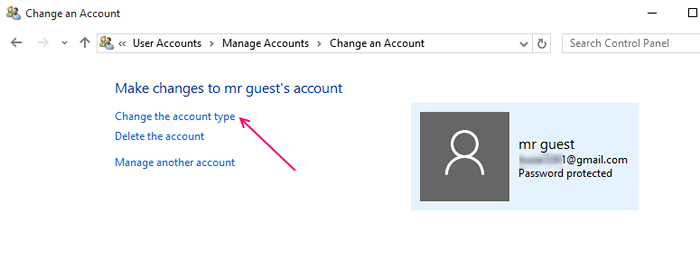
- 4403
- 1180
- Janin Pletsch
Die Probleme der Anmeldung aus demselben Konto können im Falle eines gemeinsamen Computers Probleme verursachen (i.e. Es könnte von Ihrer Familie und einigen anderen Menschen mit Ihnen zusammengearbeitet werden). Möglicherweise möchten Sie ein separates Anmeldekonto für jeden der vorhandenen Benutzer dieses Computers haben. Dies führt Ihre Privatsphäre und speichert Ihre Dateien auf Ihre erforderliche Art Ihres Kontos. Sie können Ihre eigenen Symbole auf Ihrem Desktop einrichten. Anschließend müssen Sie sich keine Sorgen über verlegte Dateien machen. Sie können separate Benutzer- (Erwachsenen- und Kinder-) Konten in Windows 10 erstellen. Wenn Sie Ihre Kinder nur auf bestimmte Websites beschränken möchten, können Sie ein Kinderkonto erstellen. Sie können dann auch die geöffneten Websites Ihrer Kinder überprüfen.
Empfohlen: So erstellen Sie ein lokales Konto ohne E -Mail in Windows 10
Wir können das Verfahren veranschaulichen, das Sie befolgen müssen, um hier ein Konto für Erwachsene zu erstellen-
-
Öffne das Einstellungen Aus dem Startmenü.
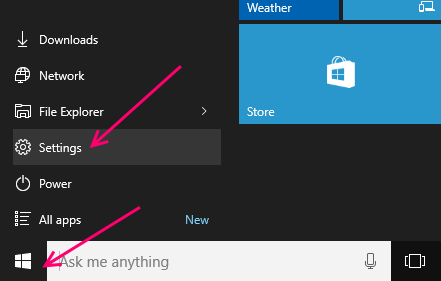
Gehe zu Konten.
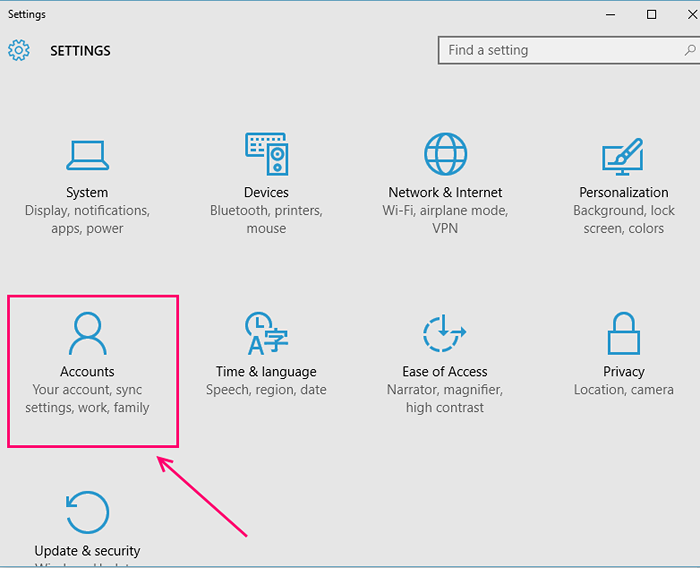
-
Ein Seiten-Menu öffnet sich, wo Sie finden können Familie und andere Benutzer. Klicken Sie darauf, um die damit verbundenen Einstellungen zu öffnen.
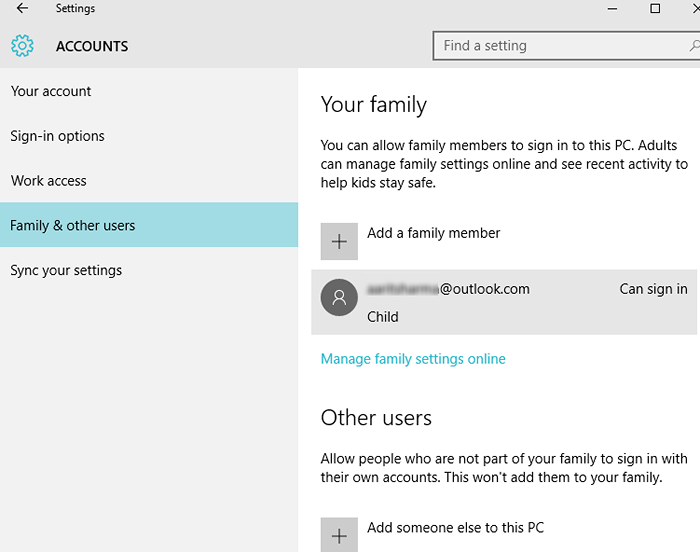
-
Wenn Sie ein Konto Ihres Familienmitglieds erstellen möchten, können Sie durch Klicken fortfahrenFügen Sie eine Familienmitglied -Option hinzu” . Andernfalls können Sie auswählen “Fügen Sie jemand anderem zu diesem PC hinzu”Wenn Sie Menschen als Ihre Familie zulassen möchten, sich bei der Verwendung verschiedener Konten anzumelden. Nehmen wir an, wir möchten ein Familienmitglied -Konto erstellen. Klicken Sie also auf ein Familienmitglied hinzufügen.
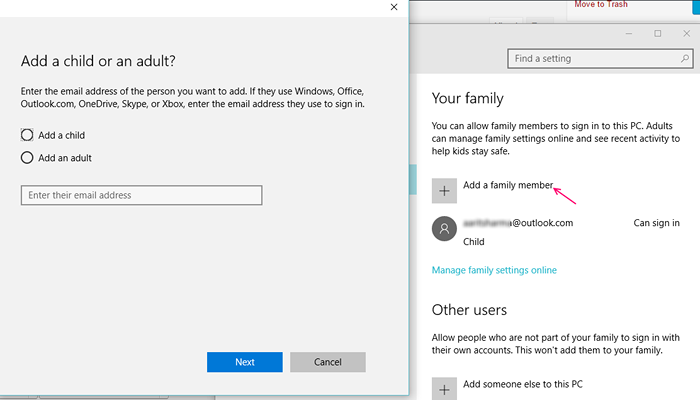
-
Eine separate Box öffnet sich und fragt, ob Sie ein Kind oder einen Erwachsenen hinzufügen sollen. Hier machen wir einen Erwachsenen aus. Markieren Sie also den Kreis, der angibt "Fügen Sie einen Erwachsenen hinzu" Möglichkeit.
-
Fahren Sie mit der Eingabe des Microsoft -E -Mail -Kontos der Person fort, die Sie hinzufügen möchten. Wenn er keinen hat, müssen Sie sich anmelden.
-
Klicke auf Nächste sich vorwärts bewegen. Klick auf das Beenden Schaltfläche Nachdem Sie die Kontopost dieses Benutzers hinzugefügt haben.
Nach der Bestätigung des Benutzers wird eine E -Mail an diesen Benutzer gesendet, in dem er/sie aufgefordert wird, sich bei Microsoft anzumelden. Sie können die Anfrage annehmen, indem sie auf die “klicken“Sich anmelden und mitmachen" Taste.
Wenn Sie möchten, dass dieser Benutzer beim Erstellen von Konten zugreifen und Einstellungen auf dem Computer ändern, können Sie dies tun, indem Sie diese Schritte ausführen-
1.) Benutzerkonten im Suchfeld der Taskleiste durchsuchen.
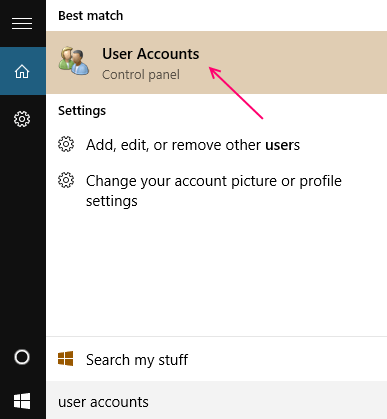
2.) Unter allen Elementen des Bedienfelds finden Sie Benutzerkonten. Klicken Sie darauf.
3.) Fahren Sie fort, indem Sie darauf klicken Ein anderes Konto verwalten.
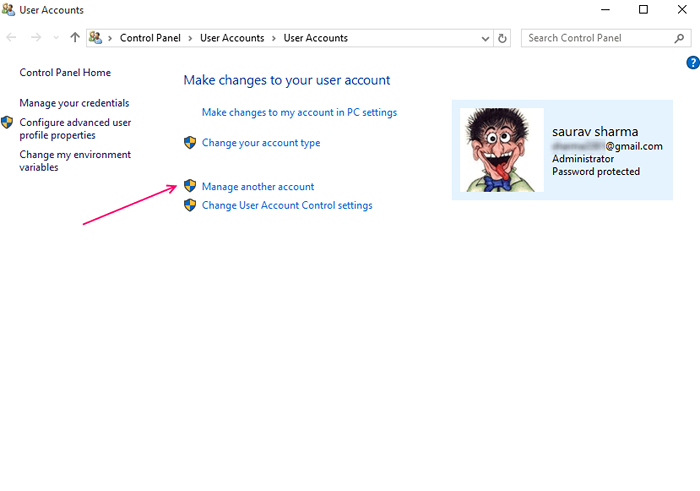
4.) Wählen Sie den Benutzer, den Sie ändern möchten. Wählen Sie den hinzugefügten Benutzer aus der Liste unter diesem Kopf aus.
5.) Finden "Ändern Sie den Kontotyp“. Klick es.
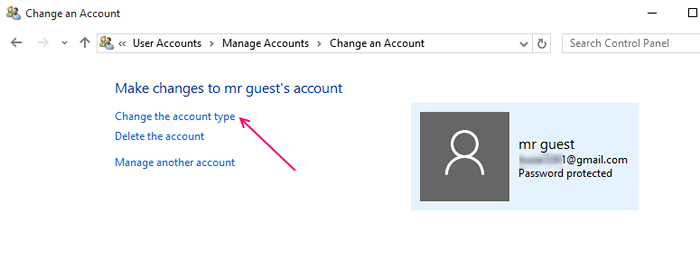
6.) Jetzt erscheinen zwei Optionen Standard und Administrator. Markiere die Administrator Option, um sicherzustellen, dass der ausgewählte Benutzer auf alle auf dem PC gespeicherten Dateien zugreifen und diese ändern kann. Klick auf das "Kontotyp ändern" Taste.
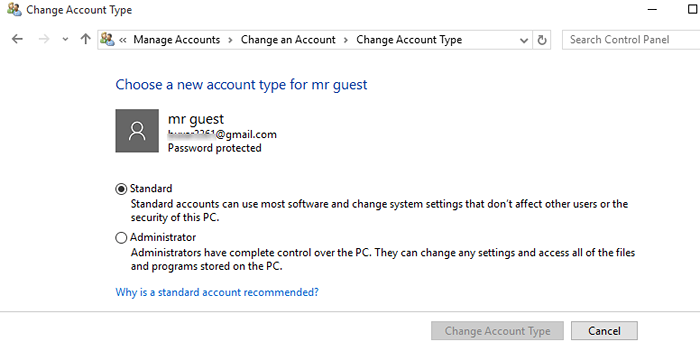
Hinzufügen des Kinderkontos
Kinderkonto kann erstellt werden, wenn Sie Ihre Kinder auf einen bestimmten Inhalt im Internet beschränken möchten. Dies gewährleistet ihre Sicherheit, wenn sie ihre eigenen Konten haben, und Erwachsene können einen Scheck über die Websites, Spiele usw. haben. Ihr Kind hat ein Auge auf. Sie können auch die sitzende Sitze des Kindes auf dem PC einschränken, indem sie die Bildschirmzeit ändern. Sie können bestimmte Websites blockieren, von denen Sie glauben, dass sie über eine bestimmte Altersgrenze hinausgehen. Sie können auswählen, welche Spiele oder Apps Ihr Kind spielen kann, und diejenigen markieren, die über einer bestimmten Altersgruppe liegen und für Ihr Kind nicht sicher sind.
Sie können die ähnliche Prozedur wie oben beschrieben befolgen, aber ein Kind hinzufügen auswählen. Geben Sie dann die E -Mail -Adresse des Kindes auf Microsoft ein. Bestätige es. Eine E -Mail wird an Ihr Kind gesendet. Lass ihn akzeptieren und dann anmelden.
Auf diese Weise können Sie verschiedene Konto in Ihrem PC einrichten, was nicht nur die Privatsphäre gewährleistet, sondern auch einen Scheck an den täglichen Verfahren Ihres Kindes aufrechterhält.
- « So beheben Sie Windows 10/11 -Indexierungsprobleme und Fehlerbehebung
- So benennen Sie ein lokales Benutzerkonto von Windows 10 um »

